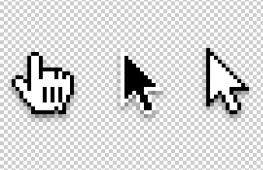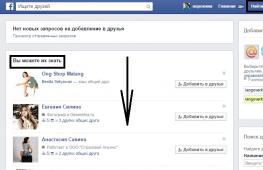Способы визуализации текстовой информации. Кластеризация и визуализация текстовой информации Графические изображения в текстовом документе
Конспект открытого урока по теме
" Визуализация информации в текстовых документах. Таблицы "
Цель урока:
Обучающая : способствовать формированию понятий – таблица, ячейка, строка, столбец таблицы, редактирование и форматирование таблиц, научить вставлять в документ таблицу, редактировать и форматировать ее.
Развивающая : развивать логическое и рациональное мышление учащихся, развивать самостоятельность при овладении возможностями ПК в ходе выполнения практической работы.
Воспитательная : воспитывать бережное отношение к оборудованию компьютерного класса, содействовать активизации творческих способностей учащихся, воспитывать адекватную самооценку результатов деятельности.
Тип урока : урок изучения нового материала
Структура учебного занятия :
Организационный момент;
Актуализация и мотивация;
Изучение нового материала;
Первичное закрепление;
Подведение итогов урока;
Домашнее задание.
Формы организации познавательной деятельности :
коллективная;
фронтальная;
индивидуальная.
Методы обучения :
объяснительно-иллюстративный;
частично-поисковый;
репродуктивный.
Ход урока
Подписи к слайдам:
РАСПИСАНИЕ Понедельник: алгебра, химия, русский язык, физкультура; Вторник: информатика, литература, геометрия, история; Среда: физика, биология, русский язык, алгебра; Четверг: литература, ОБЖ, информатика, алгебра, физкультура; Пятница: химия, геометрия, история
Таблица Столбец Строка
Таблица Ячейка В ячейках таблиц могут быть размещены различные типы данных (текст, числа, изображения и пр.)
В документ можно вставить пустую таблицу, для этого, в Microsoft Word используем меню Вставка – Таблица:
Указываем необходимое количество строк и столбцов
Перемещение по таблице: Нажатием клавиши Tab Нажатием клавиш управления курсором С помощью мыши Выделение элементов таблицы:
В дальнейшем параметры таблицы можно изменять, используя контекстное меню (ПКМ): Вставлять или удалять строки, столбцы и ячейки; Изменять ширину столбцов и высоту строк; Разделять ячейки или объединять с соседними.
Можно изменять внешний вид таблицы: Работа с таблицами - Конструктор
Практическая работа: Задание 1: Создать таблицу по образцу, заполнить ее данными, используя копирование: понедельник вторник среда четверг 1 урок биология алгебра история физика 2 урок алгебра биология алгебра история 3 урок история физика биология алгебра Расписание занятий 8 класса
Задание 2: Создать таблицу по образцу. Табель успеваемости ученика 8 класса Полугодие I II Четверть I II III IV Алгебра 5 4 4 5 Геометрия 3 4 3 4 Физика 4 5 4 5 История 5 4 5 4 Биология 4 5 3 5 Химия 5 4 4 4 Информатика 4 5 5 5 Литература 4 4 3 4
Дополнительное задание: Оформить таблицу по образцу: Табель успеваемости ученика 8 класса
Критерии оценки: Задание 1 – «2-3» балла Задание 2 – «2-3» балла Дополнительное задание – «1» балл «5» – 6-7 баллов «4» – 5 баллов «3» – 3-4 балла
Спасибо за внимание!
Предварительный просмотр:
Практическая работа по теме «Вставка таблиц в документ»
Задание 1: Работа с таблицей
- Создать таблицу по образцу, заполнить ее данными, используя копирование:
Расписание занятий 8 класса
понедельник | вторник | среда | четверг |
|
1 урок | биология | алгебра | история | физика |
2 урок | алгебра | биология | алгебра | история |
3 урок | история | физика | биология | алгебра |
- Вставить столбец справа в таблицу (пятница), заполнить его.
Задание 2: Создать таблицу по образцу:
Табель успеваемости ученика 8 класса
Полугодие | ||||
Четверть | ||||
Алгебра | ||||
Геометрия | ||||
Физика | ||||
История | ||||
Биология | ||||
Химия | ||||
 ПОВТОРЕНИЕ № 1. Определите, к какой группе операций (редактирование или форматирование) относятся следующие действия: форматирование Замена одного символа на другой; Вставка пропущенного слова; Изменение шрифта; Удаление фрагмента текста; Выравнивание текста по ширине; Автоматическая проверка правописания; Изменение междустрочного расстояния; Изменение размеров полей страницы; Удаление ошибочного символа; Поиск и замена; Перемещение фрагментов текста.
ПОВТОРЕНИЕ № 1. Определите, к какой группе операций (редактирование или форматирование) относятся следующие действия: форматирование Замена одного символа на другой; Вставка пропущенного слова; Изменение шрифта; Удаление фрагмента текста; Выравнивание текста по ширине; Автоматическая проверка правописания; Изменение междустрочного расстояния; Изменение размеров полей страницы; Удаление ошибочного символа; Поиск и замена; Перемещение фрагментов текста.
 ПОВТОРЕНИЕ № 2. Определите, к какой группе (свойства символов или № 2 свойства абзацев) относятся следующие свойства: абзацев Шрифт Выравнивание Интервал после Отступ первой строки Начертание Цвет Междустрочный интервал Отступ слева Отступ перед Размер (кегль) шрифта Отступ справа
ПОВТОРЕНИЕ № 2. Определите, к какой группе (свойства символов или № 2 свойства абзацев) относятся следующие свойства: абзацев Шрифт Выравнивание Интервал после Отступ первой строки Начертание Цвет Междустрочный интервал Отступ слева Отступ перед Размер (кегль) шрифта Отступ справа
 ПОВТОРЕНИЕ № 3. В каких из приведённых ниже предложений № 3 правильно расставлены пробелы между словами и знаками препинания? Где допущены ошибки? 1) 2) 3) 4) С родной земли –умри, не сходи. Речь вести – не лапти плести. Где родился, там и сгодился. Говорить -смешно, утаить-грешно.
ПОВТОРЕНИЕ № 3. В каких из приведённых ниже предложений № 3 правильно расставлены пробелы между словами и знаками препинания? Где допущены ошибки? 1) 2) 3) 4) С родной земли –умри, не сходи. Речь вести – не лапти плести. Где родился, там и сгодился. Говорить -смешно, утаить-грешно.
 ПОВТОРЕНИЕ № 4. Выберите параметры, устанавливаемые при № 4 задании параметров страницы: Ориентация Стиль Размер шрифта Размер бумаги Номера страниц Поля Междустрочный интервал Отступы Выравнивание абзацев Начертание
ПОВТОРЕНИЕ № 4. Выберите параметры, устанавливаемые при № 4 задании параметров страницы: Ориентация Стиль Размер шрифта Размер бумаги Номера страниц Поля Междустрочный интервал Отступы Выравнивание абзацев Начертание
 Визуализация – представление информации в наглядном виде. Текстовую информацию представляют в виде списков, таблиц, диаграмм, снабжают иллюстрациями (фотографиями, схемами, рисунками). Визуализация информации Список Таблица Диаграмма Иллюстрация Список предметов 8 класс 1. Алгебра 2. Английский язык Оценка 3. Биология 4. Ученик. География Математика Информатика 5. Геометрия 6. Информатика и ИКТ Иванов 7. История 5 Саша 4 8. Литература 9. ОБЖ Орлова Катя 4 5 10. Обществознание 11. Русский язык Петров 12. Физика Витя 5 5 13. Химия 14. Черчение Диаграмма цветов
Визуализация – представление информации в наглядном виде. Текстовую информацию представляют в виде списков, таблиц, диаграмм, снабжают иллюстрациями (фотографиями, схемами, рисунками). Визуализация информации Список Таблица Диаграмма Иллюстрация Список предметов 8 класс 1. Алгебра 2. Английский язык Оценка 3. Биология 4. Ученик. География Математика Информатика 5. Геометрия 6. Информатика и ИКТ Иванов 7. История 5 Саша 4 8. Литература 9. ОБЖ Орлова Катя 4 5 10. Обществознание 11. Русский язык Петров 12. Физика Витя 5 5 13. Химия 14. Черчение Диаграмма цветов
 СПИСКИ Всевозможные перечни в документах оформляются с помощью списков. Пункты перечня рассматриваются как абзацы, оформленные по единому образцу. Структура списка Маркированные 1. 2. 3. 4. 5. 6. Русский язык Алгебра ОБЖ Обществознание Биология Технология Расписание уроков - пример нумерованного списка Нумерованные Русский язык Литература Алгебра Геометрия Физика Перечень предметов изучаемых в 7 классе - пример маркированного списка
СПИСКИ Всевозможные перечни в документах оформляются с помощью списков. Пункты перечня рассматриваются как абзацы, оформленные по единому образцу. Структура списка Маркированные 1. 2. 3. 4. 5. 6. Русский язык Алгебра ОБЖ Обществознание Биология Технология Расписание уроков - пример нумерованного списка Нумерованные Русский язык Литература Алгебра Геометрия Физика Перечень предметов изучаемых в 7 классе - пример маркированного списка
 По структуре различают одноуровневые и многоуровневые списки. Список, элемент которого сам является списком, называется многоуровневым Пример: Глава 1. Информация и информационные процессы § 1. 1. Информация и её свойства 1. 1. 1. Информация и сигнал 1. 1. 2. Виды информации 1. 1. 3. Свойства информации § 1. 2. Информационные процессы 1. 2. 1. Понятие информационного процесса 1. 2. 2. Сбор информации
По структуре различают одноуровневые и многоуровневые списки. Список, элемент которого сам является списком, называется многоуровневым Пример: Глава 1. Информация и информационные процессы § 1. 1. Информация и её свойства 1. 1. 1. Информация и сигнал 1. 1. 2. Виды информации 1. 1. 3. Свойства информации § 1. 2. Информационные процессы 1. 2. 1. Понятие информационного процесса 1. 2. 2. Сбор информации
 ИНСТРУМЕНТЫ СОЗДАНИЯ СПИСКОВ Быстро создать списки с пометками и нумерацией можно с помощью кнопок на панели инструментов:
ИНСТРУМЕНТЫ СОЗДАНИЯ СПИСКОВ Быстро создать списки с пометками и нумерацией можно с помощью кнопок на панели инструментов:
 ИЗМЕНЕНИЕ МАРКИРОВАННЫХ СПИСКОВ: Для изменения вида маркера можно воспользоваться кнопкой Изменить. Появится окно Изменение маркированного списка, в котором содержатся дополнительные пометки. При нажатии кнопки Маркер появляется диалоговое окно Символ, в котором можно выбрать любой из символов в качестве маркера списка.
ИЗМЕНЕНИЕ МАРКИРОВАННЫХ СПИСКОВ: Для изменения вида маркера можно воспользоваться кнопкой Изменить. Появится окно Изменение маркированного списка, в котором содержатся дополнительные пометки. При нажатии кнопки Маркер появляется диалоговое окно Символ, в котором можно выбрать любой из символов в качестве маркера списка.
 ИЗМЕНЕНИЕ НУМЕРОВАННЫХ СПИСКОВ: Чтобы создать свой вариант нумерованного списка, следует щелкнуть кнопку Изменить. Появится окно Изменение нумерованного списка. В поле Формат номера указывается текст перед и после номера элемента списка, например). В поле Нумерация- стиль нумерации. В поле Начать с…указывается число (или буква), с которого должен начинаться список. Для изменения шрифта номеров элементов списка используется кнопка Шрифт.
ИЗМЕНЕНИЕ НУМЕРОВАННЫХ СПИСКОВ: Чтобы создать свой вариант нумерованного списка, следует щелкнуть кнопку Изменить. Появится окно Изменение нумерованного списка. В поле Формат номера указывается текст перед и после номера элемента списка, например). В поле Нумерация- стиль нумерации. В поле Начать с…указывается число (или буква), с которого должен начинаться список. Для изменения шрифта номеров элементов списка используется кнопка Шрифт.

 ПРЕДСТАВИМ ПЕРЕЧЕНЬ УСТРОЙСТВ КОМПЬЮТЕРА В ВИДЕ МНОГОУРОВНЕВОГО СПИСКА, ИМЕЮЩЕГО ЧЕТЫРЕ УРОВНЯ ВЛОЖЕННОСТИ. Устройства современного компьютера Процессор Память Оперативная память Долговременная память Жесткий магнитный диск Дискета Флэш-память Оптические диски CD DVD Устройства ввода Клавиатура Мышь Сканер Графический планшет Цифровая камера Микрофон Джойстик Устройства вывода Монитор Жидкокристаллический монитор Монитор на электронно-лучевой трубке Принтер Матричный принтер Струйный принтер Лазерный принтер
ПРЕДСТАВИМ ПЕРЕЧЕНЬ УСТРОЙСТВ КОМПЬЮТЕРА В ВИДЕ МНОГОУРОВНЕВОГО СПИСКА, ИМЕЮЩЕГО ЧЕТЫРЕ УРОВНЯ ВЛОЖЕННОСТИ. Устройства современного компьютера Процессор Память Оперативная память Долговременная память Жесткий магнитный диск Дискета Флэш-память Оптические диски CD DVD Устройства ввода Клавиатура Мышь Сканер Графический планшет Цифровая камера Микрофон Джойстик Устройства вывода Монитор Жидкокристаллический монитор Монитор на электронно-лучевой трубке Принтер Матричный принтер Струйный принтер Лазерный принтер
 Придадим первой строке стиль форматирования, например, Заголовок 1. Устройства современного компьютера Процессор Память Оперативная память Долговременная память Жесткий магнитный диск Дискета Флэш-память Оптические диски CD DVD Устройства ввода Клавиатура Мышь Сканер Графический планшет
Придадим первой строке стиль форматирования, например, Заголовок 1. Устройства современного компьютера Процессор Память Оперативная память Долговременная память Жесткий магнитный диск Дискета Флэш-память Оптические диски CD DVD Устройства ввода Клавиатура Мышь Сканер Графический планшет
 Преобразуем оставшиеся строки в многоуровневый § § список. Для этого необходимо: выделить все оставшиеся строки; отдать команду Формат-Список. В диалоговом окне Список перейти на вкладку Многоуровневый и выбрать там список типа:
Преобразуем оставшиеся строки в многоуровневый § § список. Для этого необходимо: выделить все оставшиеся строки; отдать команду Формат-Список. В диалоговом окне Список перейти на вкладку Многоуровневый и выбрать там список типа:
 Список приобретет следующий вид: Устройства современного компьютера 1. Процессор 2. Память 3. Оперативная память 4. Долговременная память 5. Жесткий магнитный диск 6. Дискета 7. Флэш-память 8. Оптические диски 9. CD 10. DVD 11. Устройства ввода 12. Клавиатура 13. Мышь 14. Сканер 15. Графический планшет 16. Цифровая камера 17. Микрофон 18. Джойстик 19. Устройства вывода 20. Монитор 21. Жидкокристаллический монитор 22. Монитор на электронно-лучевой трубке 23. Принтер 24. Матричный принтер 25. Струйный принтер 26. Лазерный принтер
Список приобретет следующий вид: Устройства современного компьютера 1. Процессор 2. Память 3. Оперативная память 4. Долговременная память 5. Жесткий магнитный диск 6. Дискета 7. Флэш-память 8. Оптические диски 9. CD 10. DVD 11. Устройства ввода 12. Клавиатура 13. Мышь 14. Сканер 15. Графический планшет 16. Цифровая камера 17. Микрофон 18. Джойстик 19. Устройства вывода 20. Монитор 21. Жидкокристаллический монитор 22. Монитор на электронно-лучевой трубке 23. Принтер 24. Матричный принтер 25. Струйный принтер 26. Лазерный принтер
 Выделим пункты 3 – 10 и понизим их уровень. Для этого воспользуемся кнопкой Увеличить отступ Устройства современного компьютера 1. Процессор 2. Память 3. Оперативная память 4. Долговременная память 5. Жесткий магнитный диск 6. Дискета 7. Флэш-память 8. Оптические диски 9. CD 10. DVD 11. Устройства ввода 12. Клавиатура 13. Мышь 14. Сканер 15. Графический планшет 16. Цифровая камера 17. Микрофон 18. Джойстик
Выделим пункты 3 – 10 и понизим их уровень. Для этого воспользуемся кнопкой Увеличить отступ Устройства современного компьютера 1. Процессор 2. Память 3. Оперативная память 4. Долговременная память 5. Жесткий магнитный диск 6. Дискета 7. Флэш-память 8. Оптические диски 9. CD 10. DVD 11. Устройства ввода 12. Клавиатура 13. Мышь 14. Сканер 15. Графический планшет 16. Цифровая камера 17. Микрофон 18. Джойстик
 Список приобретет следующий вид: Устройства современного компьютера 1. Процессор 2. Память 2. 1. Оперативная память 2. 2. Долговременная память 2. 3. Жесткий магнитный диск 2. 4. Дискета 2. 5. Флэш-память 2. 6. Оптические диски 2. 7. CD 2. 8. DVD 3. Устройства ввода 4. Клавиатура 5. Мышь 6. Сканер 7. Графический планшет 8. Цифровая камера 9. Микрофон 10. Джойстик
Список приобретет следующий вид: Устройства современного компьютера 1. Процессор 2. Память 2. 1. Оперативная память 2. 2. Долговременная память 2. 3. Жесткий магнитный диск 2. 4. Дискета 2. 5. Флэш-память 2. 6. Оптические диски 2. 7. CD 2. 8. DVD 3. Устройства ввода 4. Клавиатура 5. Мышь 6. Сканер 7. Графический планшет 8. Цифровая камера 9. Микрофон 10. Джойстик
 Выделим пункты 2. 3 – 2. 8 и понизим их уровень. Для этого воспользоваться кнопкой Увеличить отступ Устройства современного компьютера 1. Процессор 2. Память 2. 1. Оперативная память 2. 2. Долговременная память 2. 3. Жесткий магнитный диск 2. 4. Дискета 2. 5. Флэш-память 2. 6. Оптические диски 2. 7. CD 2. 8. DVD 3. Устройства ввода 4. Клавиатура 5. Мышь 6. Сканер 7. Графический планшет 8. Цифровая камера 9. Микрофон 10. Джойстик
Выделим пункты 2. 3 – 2. 8 и понизим их уровень. Для этого воспользоваться кнопкой Увеличить отступ Устройства современного компьютера 1. Процессор 2. Память 2. 1. Оперативная память 2. 2. Долговременная память 2. 3. Жесткий магнитный диск 2. 4. Дискета 2. 5. Флэш-память 2. 6. Оптические диски 2. 7. CD 2. 8. DVD 3. Устройства ввода 4. Клавиатура 5. Мышь 6. Сканер 7. Графический планшет 8. Цифровая камера 9. Микрофон 10. Джойстик
 Список приобретет следующий вид: Устройства современного компьютера 1. Процессор 2. Память 2. 1. Оперативная память 2. 2. Долговременная память 2. 2. 1. Жесткий магнитный диск 2. 2. 2. Дискета 2. 2. 3. Флэш-память 2. 2. 4. Оптические диски 2. 2. 5. CD 2. 2. 6. DVD 3. Устройства ввода 4. Клавиатура 5. Мышь 6. Сканер 7. Графический планшет 8. Цифровая камера 9. Микрофон 10. Джойстик
Список приобретет следующий вид: Устройства современного компьютера 1. Процессор 2. Память 2. 1. Оперативная память 2. 2. Долговременная память 2. 2. 1. Жесткий магнитный диск 2. 2. 2. Дискета 2. 2. 3. Флэш-память 2. 2. 4. Оптические диски 2. 2. 5. CD 2. 2. 6. DVD 3. Устройства ввода 4. Клавиатура 5. Мышь 6. Сканер 7. Графический планшет 8. Цифровая камера 9. Микрофон 10. Джойстик
 Выделить пункты 2. 2. 5 – 2. 2. 6 и понизим их уровень. Устройства современного компьютера 1. Процессор 2. Память 2. 1. Оперативная память 2. 2. Долговременная память 2. 2. 1. Жесткий магнитный диск 2. 2. 2. Дискета 2. 2. 3. Флэш-память 2. 2. 4. Оптические диски 2. 2. 4. 1. CD 2. 2. 4. 2. DVD 3. Устройства ввода 4. Клавиатура 5. Мышь 6. Сканер 7. Графический планшет 8. Цифровая камера 9. Микрофон 10. Джойстик
Выделить пункты 2. 2. 5 – 2. 2. 6 и понизим их уровень. Устройства современного компьютера 1. Процессор 2. Память 2. 1. Оперативная память 2. 2. Долговременная память 2. 2. 1. Жесткий магнитный диск 2. 2. 2. Дискета 2. 2. 3. Флэш-память 2. 2. 4. Оптические диски 2. 2. 4. 1. CD 2. 2. 4. 2. DVD 3. Устройства ввода 4. Клавиатура 5. Мышь 6. Сканер 7. Графический планшет 8. Цифровая камера 9. Микрофон 10. Джойстик
 Повторим аналогичные операции для других пунктов списка: 3. Устройства ввода 3. 1. Клавиатура 3. 2. Мышь 3. 3. Сканер 3. 4. Графический планшет 3. 5. Цифровая камера 3. 6. Микрофон 3. 7. Джойстик 4. Устройства вывода 4. 1. Монитор 4. 1. 1. Жидкокристаллический монитор 4. 1. 2. Монитор на электронно-лучевой трубке 4. 2. Принтер 4. 2. 1. Матричный принтер 4. 2. 2. Струйный принтер 4. 2. 3. Лазерный принтер
Повторим аналогичные операции для других пунктов списка: 3. Устройства ввода 3. 1. Клавиатура 3. 2. Мышь 3. 3. Сканер 3. 4. Графический планшет 3. 5. Цифровая камера 3. 6. Микрофон 3. 7. Джойстик 4. Устройства вывода 4. 1. Монитор 4. 1. 1. Жидкокристаллический монитор 4. 1. 2. Монитор на электронно-лучевой трубке 4. 2. Принтер 4. 2. 1. Матричный принтер 4. 2. 2. Струйный принтер 4. 2. 3. Лазерный принтер


Конспект урока по информатике в условиях реализации ФГОС
«Визуализация информации в текстовых документах»
Класс: 7.
Тип урока: изучение нового материала, первичное закрепление.
Форма урока: фронтальная работа с классом, компьютерный практикум.
Метод: объяснительно-иллюстративный.
Цель урока: научиться использовать операции форматирования при создании текстового документа.
Задачи урока :
Предметные:
- сформировать представление о визуализации информации в текстовых документах;
- познакомить учащихся со списками, с их видами;
- научить составлять маркированные и нумерованные списки;
Познакомить учащихся с таблицами;
Научить применять таблицы в текстовых документах.
Метапредметные :
- формирование приемом логического мышления ;
- развитие навыков и умений работать со списками и таблицами;
- развитие интереса к предмету, информационной культуры;
- формирование УУД (личностных, регулятивных, познавательных);
- развивать способность анализировать и обобщать, делать выводы, расширение кругозора.
Личностные :
Воспитание усидчивости, самостоятельности, интереса к предмету;
Привить навык индивидуальной работы;
Развитие коммуникативных УУД.
Оборудование: проектор, презентация «Визуализация информации в текстовых документах», ПК, карточки с практической работой, тетрадь, учебник.
Структура урока:
Организационный этап.
Актуализация знаний.
Изложение нового материала.
Первичное закрепление (практическая работа).
Итог урока, рефлексия.
Этапы урока
Задачи этапа
Деятельность учителя
Деятельность учащихся
Формируемые УУД
1.Организационный этап.
Создание благоприятного климата на уроке.
Приветствую учащихся, проверяю готовность к учебному занятию, организую внимание детей.
Приветствуют учителя, проверяют наличие учебного материала на столах, организует свое рабочее место.
Коммуникативные: планирование учебного сотрудничества со сверстниками.
Личностные: психологическая готовность учащихся к уроку, самоопределение.
2. Актуализация знаний.
Актуализация опорных знаний и способов действий. Формулирование темы и цели урока.
На прошлых уроках мы с вами познакомились с двумя видами форматирования: стилевое и прямое. На дом я вам задавала учить все то, что касается форматирования. Начнем с того, что вообще такое форматирование? Ответ детей: процесс его оформления. Какие два способа форматирования существуют? Ответ детей: прямое и стилевое. К чему применяют прямое форматирование, его особенность? Ответ детей: применяют к произвольным символьным фрагментам (символы, слова, строки, предложения) и абзацы. К чему применяют стилевое форматирование, его особенность? Ответ детей: применяют к большим текстам. В чем состоит преимущество стилевого форматирования от прямого? Ответ детей: экономит время, обеспечивает единообразие в оформлении и так далее. Какая существует ориентация листа бумаги? Ответ детей: книжная, альбомная. Какие вы молодцы! Видно, что учили.
Сегодня на уроке мы начинаем новую тему, а вот какую вы мне скажите сами, и в этом вам помогут некоторые изображения, которые вы видите на слайде. И вот каков будет мой наводящий вопрос, какую информацию человек воспринимает лучше? То есть какую информацию нам воспринимать легче? Которая будет что содержать? Ответ: которая содержит списки, диаграммы, картинки. А как называется такая информация, которая содержит списки, картинки, диаграммы, таблицы? Название такой информации получили от слова «глаза». Ответ детей: визуализированная информация. Значит, тема урока какова? Ответ детей: «Визуализация информации в текстовых документах».
Совершенно верно, открываем свои тетради, записываем сегодняшнее число, классная работа и тему урока «Визуализация информации в текстовых документах» (Т, Д).
Отвечают на вопросы по домашнему заданию.
Формулируют тему урока.
Принцип деятельности. УУД: регулятивные (проблемная подача учебного материала).
3. Изложение нового материала.
Известно, что текстовая информация воспринимается человеком лучше, если она визуализирована – организована в виде списков, таблиц, диаграмм, снабжена иллюстрациями (фотографиями, рисунками, схемами). Современные текстовые процессоры предоставляют пользователям широкие возможности визуализации информации в создаваемых документах. Рассмотрим с вами сначала списки . Запишите себе подзаголовок – «Списки» (Т, Д).
Всевозможные перечни в документах оформляются с помощью списков. При этом все пункты перечня рассматриваются как абзацы, оформленные по единому образцу. По способу оформления различают нумерованные и маркированные списки.
Элементы нумерованного списка обозначаются с помощью последовательных чисел, для записи которых могут использоваться арабские и римские цифры. Элементы списка могут быть пронумерованы и буквами – русскими или латинскими. Нумерованный список принято использовать в тех случаях, когда имеет значение порядок следования пунктов. Особенно часто такие списки используют для описания последовательности действий. Нумерованные списки вы регулярно создаете, заполняя в дневнике расписание уроков на каждый день.
При создании новых, удалении или перемещении существующих элементов нумерованного списка в текстовом процессоре вся нумерация списка меняется автоматически.
Рис.1. Пример нумерованного списка
Элементы маркированного списка обозначаются с помощью знаков-маркеров. Пользователь может выбрать в качестве маркера любой символ компьютерного алфавита, и даже небольшое графическое изображение. С помощью маркированного списка оформлены ключевые слова в начале каждого параграфа вашего учебника.

Рис.2. Пример маркированного списка
Маркированный список используют в тех случаях, когда порядок следования элементов в нем не важен. Например, в виде маркированного списка можно оформить перечень предметов, изучаемых вами в 7 классе.
По структуре различают одноуровневые и многоуровневые списки. Списки в рассмотренных выше примерах имеют одноуровневую структуру. Список, элемент которого сам является списком, называется многоуровневым. Так оглавление вашего учебника информатики является многоуровневым списком. Списки создаются в текстовом процессоре с помощью команды строки меню или кнопок панели форматирования.
Записываем следующий подзаголовок – «Таблицы» (Т, Д).
Для описания ряда объектов, обладающими одинаковыми наборами свойств, наиболее часто используются таблицы, состоящие из столбцов (граф) и строк. Вам хорошо известно табличное представление расписания уроков, в табличной форме представляются расписание движения автобусов, самолетов, поездов и так далее.
Представленная в таблице информация наглядна, компактна и легко обозрима. Таблица может содержать не только символы и текст, но и какие-то графические изображения. Пример на доске.
Создать таблицу можно с помощью соответствующего пункта меню или кнопки на панели инструментов, указав необходимое число столбцов и строк; в некоторых текстовых процессорах таблицу можно «нарисовать». Созданную таблицу можно редактировать, изменяя ширину столбцов и высоту строк, добавляя и удаляя столбцы и строки, объединяя и разбивая ячейки. Вводить информацию в таблицу можно так: с помощью клавиатуры, копировать и вставлять заранее подготовленные фрагменты.
Внешний вид таблицы можно оформить самостоятельно, подобрав тип, ширину и цвет границ ячеек, цвет фона ячеек, отформатировав содержимое ячеек.
Как я уже говорила, таблица может содержать не только текст, но и графическое изображение. Готовые графические изображения можно редактировать, изменяя их размеры, основные цвета, яркость и контрастность, поворачивая и так далее.
Во многих текстовых процессорах имеется возможность непосредственного создания графических изображений из наборов автофигур. Так же есть возможность создания красочных надписей с использованием встроенных текстовых эффектов. Визуализировать числовую информацию, содержащуюся в таблице, можно с помощью диаграмм, средства, создания которых также включены в текстовые процессоры.
Эта вся теория, которая необходима вам для визуализации информации. Ваши вопросы, что вам непонятно? Может что-то еще нужно повторить? Учитель отвечает на вопросы детей.
Теперь я предлагаю вам выполнить практическую работу, цель которой – научиться строить таблицы, применять к тексту нумерованные и маркированные списки.
Слушают внимательно учителя и конспектируют важные моменты.
Обсуждают таблицу.
Познавательные:
извлечение необходимой информации из сказанного учителем.
Регулятивные:
планирование своей деятельности для решения поставленной задачи, контроль полученного результата, коррекция полученного результата
Личностные:
развитие внимания, зрительной и слуховой памяти, возможность самостоятельно осуществлять деятельность обучения.
4. Первичное закрепление (практическая работа).
Закрепить полученный материал практической работой.
Рассаживаемся за компьютеры, и я вам сейчас раздам листочки с практической работой. Если возникнут вопросы, спрашивайте.
Приложение 1 (практическая работа).
Выполняют практическую работу на компьютерах.
Познавательные:
выбор наиболее эффективных способов выполнения практической работы
Личностные:
формирование умений внедрять таблицы, списки в текст.
5. Итог урока,
Подведение итогов урока,
Ребята, давайте с вами подведем итог нашего урока. Что для вас было новым на уроке? Возникали ли у вас трудности при выполнении практической работы? Достаточно ли теоретического материала вы услышали на уроке? Каким было вашего настроение до урока и каким стало после окончания урока?
Открываем дневники и записываем домашнее задание – стр.168-172 учить параграф 4.4. Все, все свободны! До свидания!
Подводят итог урока, отвечают на вопросы.
Записывают домашнее задание.
Познавательные:
контроль и оценка процесса и результатов деятельности.
Личностные:
умение подвести итог, оценить свою работу.
информация о домашнем задании.
информация о домашнем задании.
Практическая работа по теме «Визуализация информации в текстовых документах».
Дан текст:
Самые известные космонавты.
Прошло уже 55 лет с того дня, как первый человек поднялся в космос. С тех пор там побывало более 500 человек, из них - более 50 женщин. На орбите нашей планете побывали представители 36 стран.
Юрий Гагарин (1934-1968). 12 апреля 1961 года с Байконура стартовал космический корабль Восток-1 с первым в истории космонавтом на борту. На орбите Гагарин делал простейшие эксперименты - ел, пил, делал заметки. Космонавт выполнил 1 оборот вокруг Земли, что заняло 108 минут. День же исторического полета стал праздноваться, как День космонавтики. 12 апреля 1961 года навсегда изменило жизнь человечества и самого Гагарина. Он стал живым символом.
Валентина Терешкова (род.1937). Первые успешные полеты советских космонавтов зародили мысль у главного конструктора Сергея Королева запустить в космос и женщину. С 1962 года по всей стране отбирали претенденток. Из пяти подготовленных кандидатов была выбрана именно Терешкова, в том числе благодаря и своему рабочему происхождению. Свой первый полет женщина-космонавт совершила 16 июня 1963 года на корабле Восток-6. Пребывание в космосе заняло трое суток.
Алексей Леонов (род. 1934). В списке советских космонавтов у него №11. Славу Леонову принес его полет в космос в статусе второго пилота на космическом корабле «Восход-2» 18-19 марта 1961 года. Космонавт совершил первый в истории выход в открытый космос, который продлился 12 минут 9 секунд. Во время тех исторических мгновений Леонов проявил исключительное хладнокровие - ведь его скафандр разбух, что мешало выходить в космос. Приземлился корабль в глухой тайге, космонавты двое суток провели на морозе.
Нил Армстронг (род. 1930). 20 июля Нил Армстронг и пилот Эдвин Олдрин посадили свой лунный модуль в районе Моря Спокойствия. Пребывание на поверхности Луны заняло 21,5 час. Астронавты совершили также выход на лунную поверхность, длительностью 2,5 часа. Первым человеком, ступившим туда, стал именно Нил Армстронг. Встав на поверхность, космонавт произнес историческую фразу: «Это лишь один маленький шаг для человека, но огромный скачок для всего человечества.»
Сергей Крикалев (род.1958). Два человека - Джерри Росс и Франклин Чанг-Диаз побывали в космосе 7 раз. Но рекорд по времени, проведенному на орбите, принадлежит советскому и российскому космонавту. Он стартовал в небо 6 раз, проведя в космосе в общей сложности 803 дня. Свой последний полет космонавт совершил в 2005 году, прожив на МКС полгода.
Валерий Поляков (род. 1942). Профессия Полякова - врач, он стал доктором медицинских наук и профессором. В истории СССР и России Поляков стал космонавтом №66. Именно ему принадлежит рекорд наиболее длительного пребывания в космосе. На орбите Земли Поляков пробыл 437 суток 18 часов, в течение 1994-1995 годов. А свой первый полет космонавт совершил еще в 1988 году, находясь над Землей с 29 августа 1988 года по 27 апреля 1989 года. Тот полет продлился 240 суток, за что Валерий Поляков получил звание Героя Советского Союза. Всего Поляков провел в космосе 678 суток.
Согласно тексту составить:
Нумерованный список людей побывавших в космосе, согласно дате их полета (от самого раннего);
Проиллюстрировать текст картинками (Рабочий стол- папка Космос);
По тексту составить таблицу типа:
4) Из папки «Оценка» выберите картинку и оцените свою практическую работу, вставив изображение под выполненной работой.